Python 官方文档:入门教程 => 点击学习
目录一、jdk下载二、安装三、配置1、删Path变量2、给Path添加变量3、创建系统变量3.1、创建 CLASSPATH3.2、创建 JAVA_HOME3.3、创建 JAVA_HO
提示:已知 JDK1.8 和 JDK17,是长期 且免费版本
jdk17下载:https://www.oracle.com/java/technologies/downloads/#jdk17-windows 或者点击这里下载
jdk1.8下载:Https://www.oracle.com/java/technologies/downloads/#java8-windows 或者点击这里下载
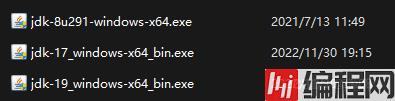
注意上边下载均为:windows.exe版本
以前JDK怎么安装,其他就怎么安装
当然为了不必要的麻烦都扔在默认路径即可:C:\Program Files\Java
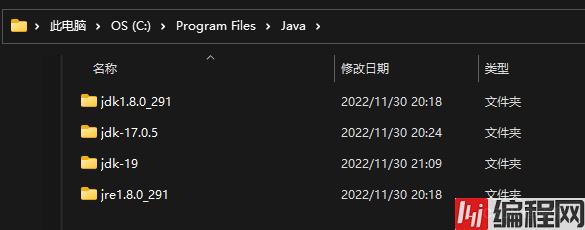
在安装JDK的时候,JDK会给我们的Path变量添加 变量
列如(敲黑板——————看这里)
安装一次,就会生成一条这样的变量,那就把他们都删掉防止咱们切换失败
%JAVA_HOME%\bin
%JAVA_HOME%\jre\bin
图示
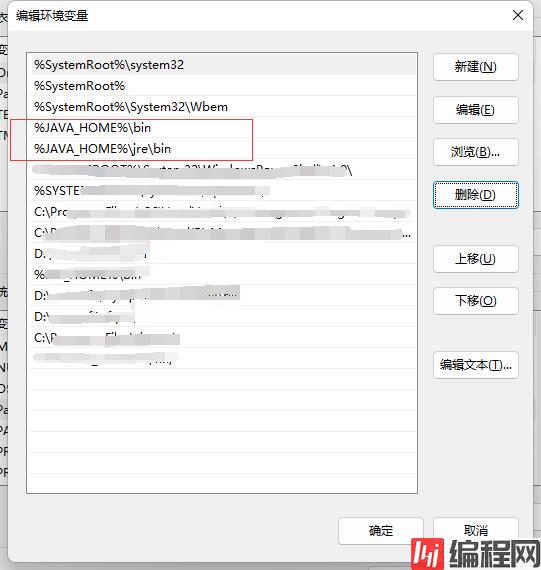
最后安装完所有需要的JDK以后,Path变量是这样的
注意这个 . 很重要
变量名: CLASSPATH
.;%JAVA_HOME%\lib;%JAVA_HOME%\lib\tools.jar全行复制哦↑
CLASSPATH变量 图示

变量名:JAVA_HOME
变量值:%JAVA_HOME17% 或者 %JAVA_HOME8%
修改此处变量值中的数字来达到启用所对应的jdk
图示
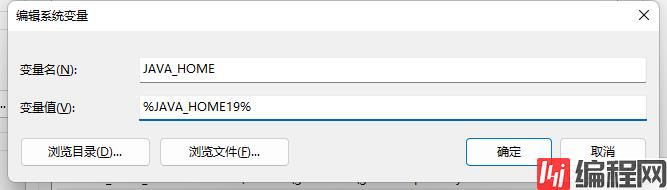
变量名:JAVA_HOME17
变量值:C:\Program Files\Java\jdk-17.0.5 自己安装的jdk17路径
变量名:JAVA_HOME19
变量值:C:\Program Files\Java\jdk-19 自己安装的jdk19路径
变量名:JAVA_HOME8
变量值:C:\Program Files\Java\jdk1.8.0_291 自己安装的jdk1.8路径
图示
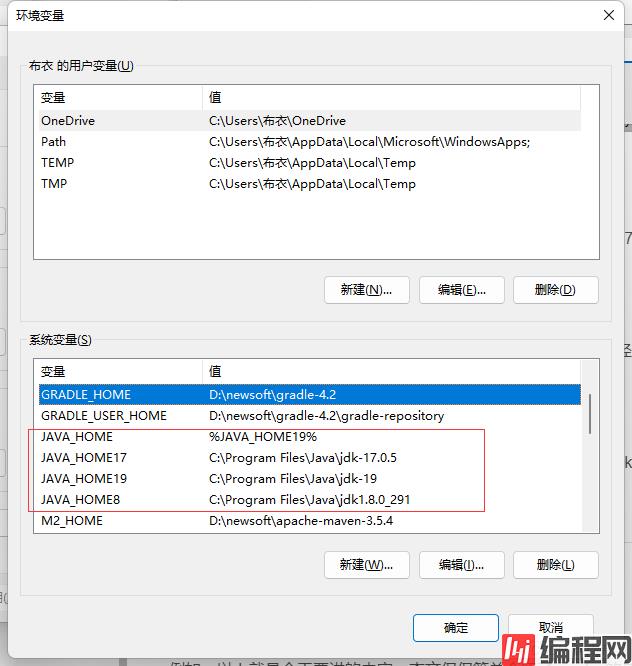
切换版本测试
打开环境变量
修改JAVA_HOME 变量:
使用JDK19 :JAVA_HOME19
使用JDK17 :JAVA_HOME17
使用JDK1.8: JAVA_HOME8
分别打开三次cmd,窗口(不然会一直显示第一个哦)
图示
打开一次cmd窗口 测试 JDK19
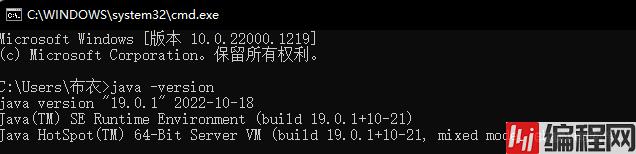
打开一次cmd窗口 测试 JDK17
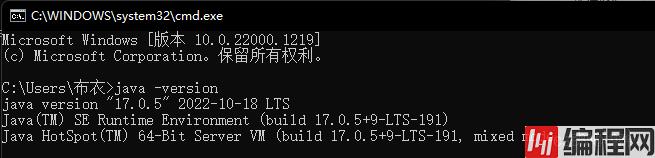
打开一次cmd窗口 测试 JDK1.8
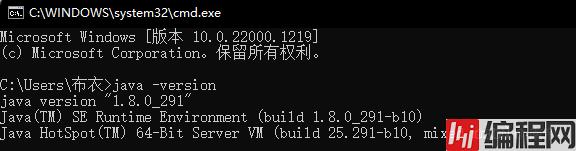
到此这篇关于JDK17、JDK19、JDK1.8轻松切换的文章就介绍到这了,更多相关JDK17、JDK19、JDK1.8切换内容请搜索编程网以前的文章或继续浏览下面的相关文章希望大家以后多多支持编程网!
--结束END--
本文标题: JDK17、JDK19、JDK1.8轻松切换(无坑版,小白也可以看懂!)
本文链接: https://www.lsjlt.com/news/194335.html(转载时请注明来源链接)
有问题或投稿请发送至: 邮箱/279061341@qq.com QQ/279061341
下载Word文档到电脑,方便收藏和打印~
2024-03-01
2024-03-01
2024-03-01
2024-02-29
2024-02-29
2024-02-29
2024-02-29
2024-02-29
2024-02-29
2024-02-29
回答
回答
回答
回答
回答
回答
回答
回答
回答
回答
0